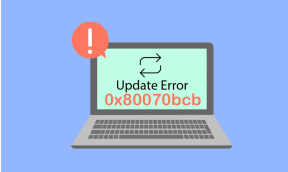Fix VPN não conectando no Android
Miscelânea / / November 28, 2021
Você está enfrentando problemas com sua VPN? Incapaz de se conectar a uma VPN em seu telefone Android? Não se preocupe neste guia, veremos como consertar o problema de conexão de VPN no Android. Mas, primeiro, vamos entender o que é VPN e como funciona?
VPN significa Rede Privada Virtual. É um protocolo de túnel que permite aos usuários compartilhar e trocar datas de forma privada e segura. Ele cria um canal privado virtual ou rota para compartilhar dados com segurança enquanto estiver conectado a uma rede pública. VPN protege contra roubo de dados, farejamento de dados, monitoramento online e acesso não autorizado. Ele fornece várias medidas de segurança como criptografia, firewall, autenticação, servidores seguros, etc. Isso torna a VPN indispensável nesta era digital.
VPN pode ser usado em computadores e smartphones. Existem vários serviços VPN populares que têm seus aplicativos disponíveis na Play Store. Alguns desses aplicativos são gratuitos, enquanto outros são pagos. A operação básica desses aplicativos é praticamente a mesma e funciona na maioria das vezes sem falhas. No entanto, assim como qualquer outro aplicativo, seu O aplicativo VPN pode ter problemas de vez em quando. Neste artigo, vamos discutir um dos problemas mais comuns associados à VPN, que é a falha em estabelecer uma conexão. Antes de discutirmos o problema em detalhes, precisamos entender por que precisamos de uma VPN em primeiro lugar.
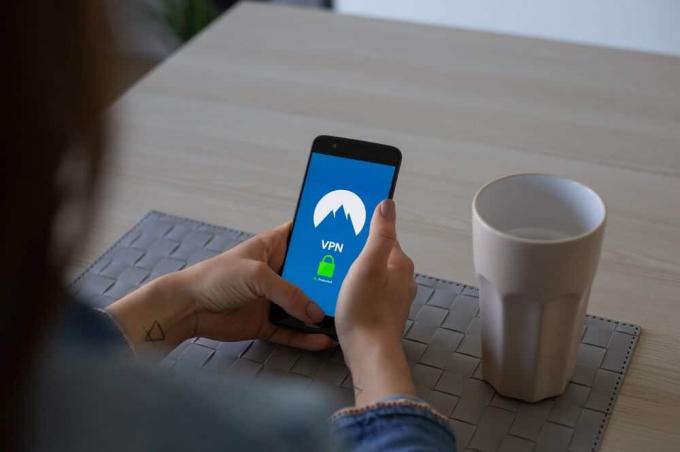
Conteúdo
- Por que você precisa de uma VPN?
- O que causa problemas de conexão VPN?
- Como consertar a VPN que não conecta no Android
- Método 1: verifique se o acesso à conexão VPN está habilitado ou não
- Método 2: Excluir Cache e Arquivos de Dados para o aplicativo VPN
- Método 3: Atualizar o aplicativo VPN
- Método 4: desinstale o aplicativo e instale novamente
- Método 5: desative a mudança automática de Wi-Fi para dados móveis
- Método 6: redefinir as configurações de rede
- Método 7: certifique-se de que seu navegador oferece suporte a VPN
- Método 8: excluir outros aplicativos e perfis VPN
- Método 9: certifique-se de que a Economia de bateria não está interferindo em seu aplicativo
- Método 10: certifique-se de que seu roteador Wi-Fi é compatível com VPN
Por que você precisa de uma VPN?
O uso mais básico de uma VPN é garantir a privacidade. Ele não fornece um canal seguro para a troca de dados, mas também mascara sua pegada online. Sempre que você se conecta à Internet, sua localização pode ser rastreada usando seu endereço IP. Agências de monitoramento governamentais ou privadas podem até mesmo rastrear o que você está fazendo. Cada item que você pesquisa, cada site que você visita e tudo que você baixa podem ser monitorados. Uma VPN salva você de toda aquela espionagem. Vamos agora dar uma olhada nas principais aplicações de uma VPN.
1. Segurança: Como mencionado acima, um dos recursos mais importantes de uma VPN é a transferência segura de dados. Devido à criptografia e firewall, seus dados estão protegidos contra espionagem corporativa e roubo.
2. Anonimato: A VPN permite que você mantenha o anonimato enquanto estiver na rede pública. Ele oculta seu endereço de IP e permite que você fique escondido do monitoramento do governo. Ele protege você contra invasão de privacidade, spam, marketing direcionado, etc.
3. Geocensura: Certos conteúdos não são acessíveis em certas regiões. Isso é chamado de geocensura ou bloqueio geográfico. VPN mascara sua localização e, portanto, permite que você contorne esses bloqueios. Em palavras simples, a VPN permitirá que você acesse conteúdo restrito por região.
Leia também:O que é VPN e como funciona?
O que causa problemas de conexão VPN?
VPN é um software que pode funcionar incorretamente por vários motivos. Alguns são locais, o que significa que o problema é com o dispositivo e suas configurações, enquanto outros são relacionados ao servidor, como:
- O servidor VPN ao qual você está tentando se conectar está sobrecarregado.
- O protocolo VPN que está sendo usado está errado.
- O software ou aplicativo VPN é antigo e desatualizado.
Como consertar a VPN que não conecta no Android
Se o problema for com o próprio servidor do aplicativo VPN, então não há nada que você possa fazer ao invés de esperar que eles consertem. No entanto, se o problema for devido às configurações do dispositivo, você pode fazer uma série de coisas. Vamos dar uma olhada nas várias soluções para corrigir os problemas de conectividade VPN no Android.
Método 1: verifique se o acesso à conexão VPN está habilitado ou não
Quando um aplicativo é executado pela primeira vez, ele pede várias solicitações de permissão. Isso ocorre porque, se um aplicativo precisa usar os recursos de hardware do celular, ele precisa buscar a permissão do usuário. Da mesma forma, a primeira vez que você abrir o aplicativo VPN, pedirá permissão para configurar uma conexão VPN no seu dispositivo. Certifique-se de conceder ao aplicativo a permissão necessária. Depois disso, o aplicativo VPN se conectará a um servidor privado e definirá o seu endereço IP do dispositivo para um local estrangeiro. Alguns aplicativos também podem permitir que você escolha a região, cujo servidor você deseja se conectar e o endereço IP definido para o seu dispositivo. Uma vez que a conexão é estabelecida, ela é indicada por um ícone de chave no painel de notificação. Portanto, é importante que você aceite a solicitação de conexão em primeiro lugar e permita que o aplicativo se conecte ao servidor proxy.
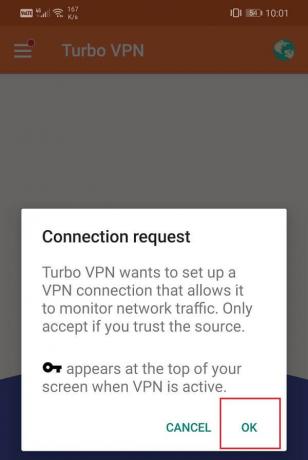
Método 2: Exclua o cache e os arquivos de dados do aplicativo VPN
Todos os aplicativos armazenam alguns dados na forma de arquivos de cache. Alguns dados básicos são salvos para que, quando aberto, o aplicativo possa exibir algo rapidamente. Destina-se a reduzir o tempo de inicialização de qualquer aplicativo. No entanto, às vezes os arquivos de cache antigos são corrompidos e causam o mau funcionamento do aplicativo. É sempre uma boa prática limpar o cache e os dados dos aplicativos. Considere isso como um procedimento de limpeza que remove arquivos antigos e corrompidos do aplicativo memória e os substitui por novos. Também é absolutamente seguro excluir os arquivos de cache de qualquer aplicativo, pois eles serão gerados automaticamente mais uma vez. Portanto, se seu aplicativo VPN está apresentando problemas e não está funcionando corretamente, siga as etapas fornecidas abaixo para excluir o cache e os arquivos de dados:
1. Vou ao Definições no seu celular.

2. Clique no Apps opção para ver a lista de aplicativos instalados em seu dispositivo.

3. Agora procure o App VPN que você está usando e toque nele para abrir as configurações do aplicativo.

4. Clique no Armazenar opção.
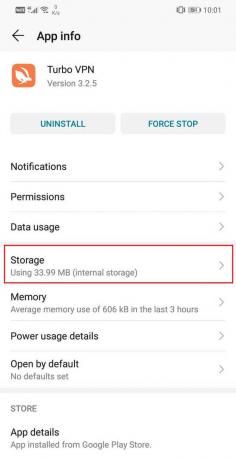
5. Aqui, você encontrará a opção de Limpar cache e limpar dados. Clique nos respectivos botões e os arquivos de cache do aplicativo VPN serão excluídos.
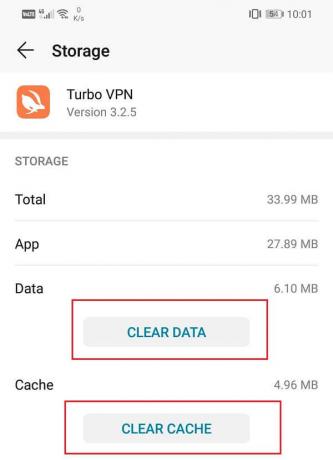
Método 3: Atualizar o aplicativo VPN
Cada aplicativo VPN tem um conjunto fixo de servidores e permite que você se conecte a qualquer um deles. Esses servidores, no entanto, são desligados de vez em quando. Como resultado, a VPN precisa encontrar ou criar novos servidores. Se você estiver usando uma versão mais antiga do aplicativo, é provável que a lista de servidores que está sendo fornecida a você seja antiga. É sempre uma boa ideia mantenha o aplicativo atualizado o tempo todo. Ele não apenas fornecerá servidores novos e mais rápidos, mas também melhorará significativamente a interface do usuário do aplicativo e fornecerá uma experiência melhor. Uma nova atualização também vem com correções de bugs que podem resolver problemas de conectividade de rede. Siga as etapas abaixo para atualizar seu aplicativo VPN:
1. Vou ao Loja de jogos.

2. No canto superior esquerdo, você encontrará três linhas horizontais. Clique neles.

3. Agora, clique no “Meus aplicativos e jogos” opção.

4. Procure pelo App VPN que você está usando e verifique se há alguma atualização pendente.
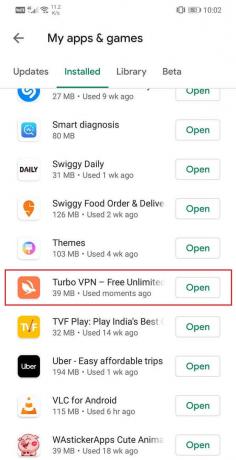
5. Se sim, clique no atualizar botão.
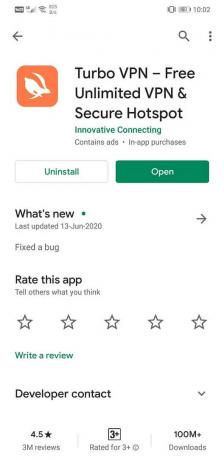
6. Assim que o aplicativo for atualizado, tente usá-lo novamente e verifique se você consegue corrigir problemas de conexão VPN no Android.
Método 4: desinstale o aplicativo e instale novamente
Se atualizar o aplicativo não funcionou ou não havia nenhuma atualização disponível em primeiro lugar, então você precisa desinstalar o aplicativo, e eles instalam-no novamente a partir da Play Store. Isso seria como optar por um novo começo. Há uma boa chance de que isso resolva o problema da VPN, não conectando no seu dispositivo. Siga as etapas fornecidas abaixo para ver como:
1. Abra o Definições no seu celular.
2. Agora, vá para o Apps seção.

3. Por favor, procure seu App VPN e toque nele.

4. Agora, clique no Desinstalar botão.
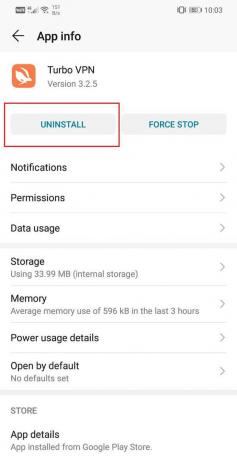
5. Assim que o aplicativo for removido, baixe e instale-o novamente na Play Store.
Leia também:Como desinstalar ou excluir aplicativos em seu telefone Android
Método 5: desative a mudança automática de Wi-Fi para dados móveis
Quase todos os smartphones Android modernos vêm com um recurso chamado Wi-Fi + ou interruptor inteligente ou algo semelhante. Ele ajuda você a manter uma conexão contínua e estável com a Internet, alternando automaticamente de Wi-Fi para os dados do celular se a intensidade do sinal de Wi-Fi não for forte o suficiente. Geralmente é um recurso útil que nos evita a perda de conexão e faz a troca automaticamente quando necessário, em vez de ter que fazer isso manualmente.
No entanto, pode ser o motivo pelo qual sua VPN está perdendo a conexão. Veja, uma VPN mascara seu endereço IP real. Quando você se conecta a uma rede Wi-Fi, seu dispositivo tem um endereço IP específico que indica sua localização. Quando você se conecta a um servidor VPN, o aplicativo mascara seu IP real e o substitui por um proxy. No caso de uma mudança de Wi-Fi para uma rede celular, o endereço IP original que foi fornecido quando conectado ao Wi-Fi é alterado e, portanto, a máscara VPN é inútil. Como resultado, a VPN é desconectada.
Para evitar que isso aconteça, você precisa desativar o recurso de troca automática. Siga as etapas fornecidas abaixo para ver como:
1. Abrir Definições no seu dispositivo Android.
2. Agora vá para Configurações de rede e sem fio.

3. Aqui, toque no Wi-fi opção.

4. Depois disso, clique no opção de menu (três pontos verticais) no lado superior direito da tela.

5. No menu suspenso, selecione Wi-Fi +.
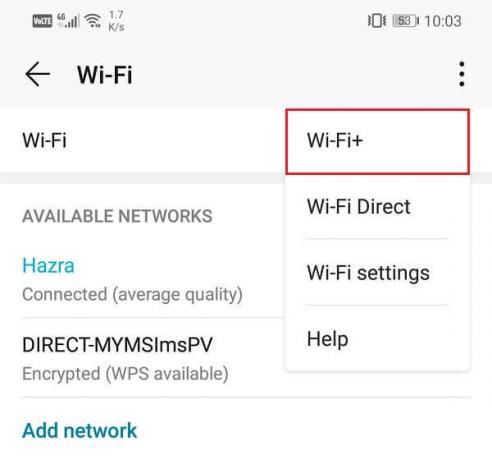
6. Agora desative o botão ao lado de Wi-Fi + para desativar o recurso de troca automática.
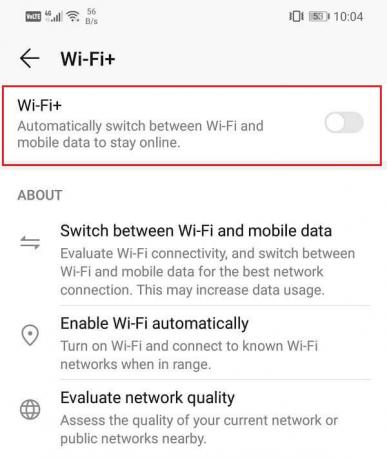
7. Reinicie o dispositivo e tente se conectar à VPN novamente.
Assim que o dispositivo for reiniciado, esperamos que você seja capaz de corrigir VPN não conectando no problema do Android. Mas se você ainda estiver travado, prossiga para o próximo método.
Método 6: redefinir as configurações de rede
Se nenhum dos métodos acima funcionar, é hora de tomar algumas medidas drásticas. A próxima opção na lista de soluções é redefinir as configurações de rede em seu dispositivo Android. É uma solução eficaz que limpa todas as configurações e redes salvas e reconfigura o Wi-Fi do seu dispositivo. Desde a conexão a uma VPN servidor requer uma conexão de Internet estável, é muito importante que seu Wi-Fi e as configurações de rede celular não interfiram no processo. A melhor maneira de ter certeza disso é redefinir as configurações de rede do dispositivo. Para fazer isso:
1. Vou ao Definições do seu telefone.
2. Agora, clique no Sistema aba.

3. Clique no Redefinir botão.

4. Agora, selecione o Redefinir Ajustes de Rede.

5. Você receberá um aviso sobre quais itens serão reiniciados. Clique no "Redefinir Ajustes de Rede" opção.
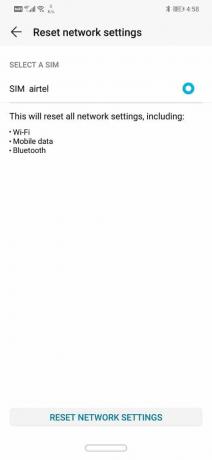
6. Agora, conecte-se à rede Wi-Fi e tente a conexão com o servidor VPN e veja se o problema foi resolvido ou não.
Método 7: certifique-se de que seu navegador oferece suporte a VPN
No final do dia, é o seu navegador que precisa ser compatível com o seu aplicativo VPN. Se você estiver usando um navegador que não permite mascarar seu IP usando uma VPN, isso resultará em problemas de conexão. A melhor solução para esse problema é usar um navegador recomendado pelo aplicativo VPN. Navegadores como Google Chrome e Firefox funcionam bem com quase todos os aplicativos VPN.
Além disso, atualize o navegador para a versão mais recente. Se VPN não conecta no problema Android está relacionado ao navegador, então atualizar o navegador para sua versão mais recente pode resolver o problema. Se quiser um guia passo a passo para atualizar seu navegador, você pode consultar as etapas fornecidas para atualizar o aplicativo VPN, pois são as mesmas. Basta navegar para o seu navegador na lista de aplicativos instalados em vez do aplicativo VPN.
Método 8: excluir outros aplicativos e perfis VPN
Ter vários aplicativos VPN instalados em seu dispositivo pode causar conflito e resultar em problemas de conexão com seu aplicativo VPN. Se você tiver mais de um aplicativo VPN instalado em seu dispositivo ou configurar vários perfis VPN, será necessário desinstalar esses aplicativos e remover seus perfis. Siga as etapas fornecidas abaixo para ver como:
1. Em primeiro lugar, decida qual aplicativo VPN você gostaria de manter e, em seguida, desinstale os outros aplicativos.

2. Toque e segure seus ícones e, em seguida, clique na opção de desinstalação ou arraste-o para o ícone da Lixeira.
3. Alternativamente, você também pode remover o Perfis VPN do seu dispositivo.
4. Abra as configurações no seu dispositivo e vá para Wireless e rede definições.
5. Aqui, toque no VPN opção.
6. Depois disso, clique no ícone da engrenagem ao lado de um perfil VPN e toque no Remover ou esquecer VPN opção.
7. Certifique-se de que haja apenas um perfil VPN associado ao aplicativo que você deseja usar no futuro.
Método 9: certifique-se de que a Economia de bateria não está interferindo em seu aplicativo
A maioria dos dispositivos Android vem com um otimizador embutido ou ferramenta de economia de bateria. Embora esses aplicativos ajudem você a economizar energia e aumentar a vida útil da bateria, às vezes eles podem interferir no funcionamento formal de seus aplicativos. Especialmente se sua bateria estiver fraca, os aplicativos de gerenciamento de energia limitarão certas funcionalidades, e essa pode ser a razão por trás da VPN não se conectar ao seu dispositivo. Siga as etapas abaixo para isentar seu aplicativo VPN de ser controlado pela otimização de bateria ou aplicativo de economia de bateria:
1. Abrir Definições no seu dispositivo.

2. Agora toque no Bateria opção.

3. Aqui, clique no Uso de bateria opção.

4. Procure pelo seu App VPN e toque nele.
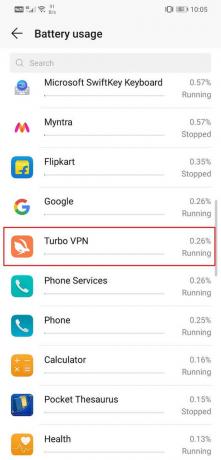
5. Depois disso, abra o lançamento de aplicativo definições.
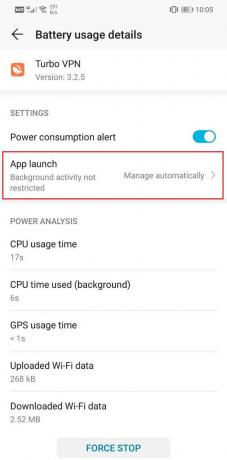
6. Desative a configuração Gerenciar automaticamente e certifique-se de habilite os interruptores ao lado de lançamento automático, Lançamento secundário e execução em segundo plano.
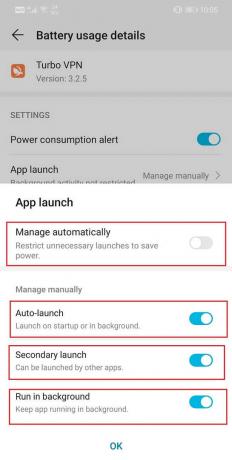
7. Isso impedirá que o aplicativo de economia de bateria restringindo as funcionalidades do aplicativo VPN e assim resolver o problema de conexão.
Método 10: certifique-se de que seu roteador Wi-Fi é compatível com VPN
Muitos roteadores Wi-Fi públicos, especialmente aqueles em escolas, faculdades e escritórios, não permitem a passagem de VPN. Isso significa que o fluxo irrestrito de tráfego pela Internet é bloqueado com a ajuda de firewalls ou simplesmente desabilitado nas configurações do roteador. Mesmo em uma rede doméstica, é possível que seu provedor de serviços de Internet tenha desativado a passagem VPN. Para consertar as coisas, você precisará de acesso de administrador para alterar as configurações do seu roteador e firewall para habilitar IPSec ou PPTP. Esses são os protocolos VPN mais comumente usados.
Você também precisará certificar-se de que o encaminhamento de porta e os protocolos necessários estejam ativados nas configurações do roteador ou em qualquer outro programa de firewall que esteja usando. VPNs usando IPSec precisa da porta UDP 500 (IKE) encaminhada e os protocolos 50 (ESP) e 51 (AH) abertos.
Para ter uma ideia melhor de como alterar essas configurações, você precisa ler o manual do usuário do roteador e entender como funciona o firmware. Como alternativa, você também pode entrar em contato com seu provedor de serviços de Internet para obter assistência sobre esse problema.
Recomendado:
- Corrigir atrasos do Snapchat ou problema de travamento no Android
- Como falsificar localização GPS no Android
- Corrigir que o aplicativo Gmail não está sincronizando no Android
Com isso, chegamos ao final deste artigo e esperamos que essas soluções sejam úteis e sejam capazes de corrigir VPN não conectando no Android. No entanto, se ainda estiver enfrentando problemas com seu aplicativo VPN, você precisará procurar alternativas. Existem centenas de aplicativos VPN disponíveis na Play Store, e a maioria deles é gratuita. Aplicativos como Nord VPN e Express VPN são altamente avaliados e recomendados por muitos usuários do Android. Se nada mais funcionar, mude para um aplicativo VPN diferente e esperamos que funcione perfeitamente.